Sok operációs rendszer és böngészőprogramban lehetőség van máshol nem megtalálható módon értesítéseket megjeleníteni. Mostani cikkünkben ezek közül is a legnépszerűbbeket vesszük sorra, így megnézzük az Internet Explorer tálcán megjelenő értesítéseit, a Windows 8-tól elérhető élőcsempéket, és az Ubuntu integrációs rendszerét.
Internet Explorer
A böngésző alatt a tálcára rögzített oldalak esetében lehetőségünk van az ikon mellett megjelenő értesítés megjelenítésére. Ez az értesítés egy másik kis kép lehet. Ennek megjelenítése nagyon egyszerű:
window.external.msSiteModeSetIconOverlay("/icons/overlay.ico", "Example Notification");
window.external.msSiteModeActivate();
Internet Explorer alatt értesítéseken kívül még más, egyedi elemeket is meg lehet jeleníteni, ezeket ide kattintva lehet megtekinteni.
Windows élőcsempék
Windows 8-tól elérhető a lehetőség, hogy egy weboldal élőcsempét állítson be a kezdőképernyőre kitűzött weboldalakhoz. Hogy ha RSS elérhetősége van a weboldalunknak, akkor ide kattintva egyszerűen legenerálhatjuk magunknak a szükséges kódokat. Hogy ha pedig egyedi megjelenésű és az RSS-től független tartalmú élőcsempét szeretnénk készíteni, akkor sem kell sokkal bonyolultabb műveleteket elvégezni. HTML Head részében egy hasonló kódot kell elhelyezni:
<meta name="msapplication-tooltip" content="Minta oldal - INTO">
<meta name="msapplication-starturl" content="https://into.hu">
<meta name="msapplication-TileColor" content="#3F82F7">
<meta name="msapplication-notification" content="frequency=30;polling-uri=https://into.hu/assets/uzenofal/livetitle.php?id=0;polling-uri2=https://into.hu/assets/uzenofal/livetitle.php?id=1;polling-uri3=https://into.hu/assets/uzenofal/livetitle.php?id=2;polling-uri4=https://into.hu/assets/uzenofal/livetitle.php?id=3;polling-uri5=https://into.hu/assets/uzenofal/livetitle.php?id=4; cycle=1">
<meta name="msapplication-badge" content="frequency=30;polling-uri=https://into.hu/assets/uzenofal/livetitlebadge.php">
Mely kódban a tooltip meta-tag értéke az alapértelmezetten megjelenő oldalnév, a starturl az élőcsempére kattintva megnyíló weboldal címe, a TileColor pedig az élőcsempe színe. A tényleges értesítések rész beállítása a notification meta-tagnál történik. A frequency a frissítés gyakoriságát (minimum 30) jelenti másodpercben, a polling-uri részek pedig a betöltendő csempéket jelentik, amiből maximum 5 adható meg. (tehát maximum 5 csempe-nézet/tartalom fog váltakozni.) Az itt megadott URL-ek mögött az engedélyezett csempeméretek elrendezése és tartalma kell szerepeljen. Az elérhető elrendezéseket és méreteket ide kattintva lehet megtekinteni, a kódokkal együtt. Az élőcsempék működéséről pedig itt lehet részletesebben olvasni. A badge meta-tagban megadott értékeket a notification részhez hasonlóan kell beállítani. Az itt megadott értékek egy, az élőcsempe alsó sarkában megjelenő, maximum 2 jegyű szám lesz.
Ubuntu Web App integráció
Ubuntu alatt a böngésző ikonja mellett, illetve a felső menüsorban is van lehetőségünk elemeket, értesítéseket megjeleníteni. Kezdetnek ellenőrizni kell, hogy működik-e az Unity integráció.
function unityReady() {
// Integrate with Unity!
}
var Unity = external.getUnityObject(1.0);
Unity.init({name: "Into.hu demo", iconUrl: "https://into.hu/logo.png", onInit: unityReady});
Ha az integráció elérhető, akkor megjeleníthetünk asztali értesítéseket, amire már szinte minden böngésző alapból is képes, így már nem sok haszna van:
Unity.Notification.showNotification("Attention", "Lorem ipsum dolor sit amet");
Viszont ami érdekesebb, hogy az oldalsó indító menüben is megjeleníthetünk értesítéseket:
Unity.Launcher.setCount(3);
Unity.Launcher.setProgress(0.4);
Unity.Launcher.setUrgent(true);
Unity.Launcher.clearCount();
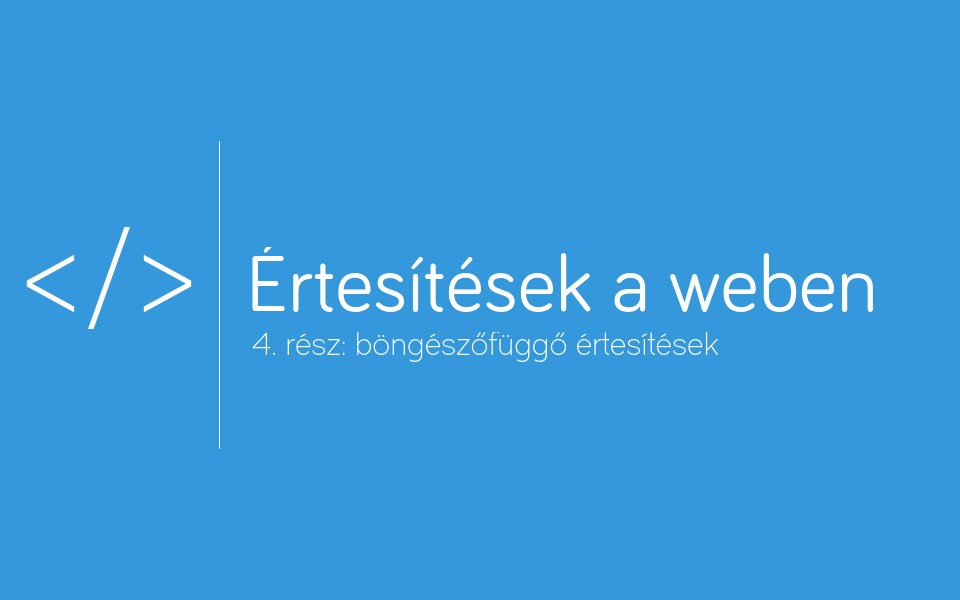




Hozzászólások
-